在日常生活中,许多电脑用户不知道电脑管家如何阻止电脑自动安装软件,这里就给大家分享下《电脑管家》怎么阻止电脑自动安装软件的相关方法,希望对你有帮助!
2、然后在打开的软件中,点击左侧菜单中的【权限雷达】选项。
3、接着在打开的页面中,点击界面中的【立即管理】选项。
4、最后在打开的页面中,如下图所示,全部权限功能开启,即可阻止电脑自动安装软件。
以上就是《电脑管家》怎么阻止电脑自动安装软件的全部内容了, 希望能够帮助到各位小伙伴。更多系统相关的内容各位小伙伴们可以关注,会一直给各位小伙伴们带来系统的教程!如果你对此文章存在争议,可在评论区留言和小伙伴们一起讨论。
电脑管家类的软件一般都属于流氓软件,所以我们不使用要卸载的时候,总是无法卸载干净,那么电脑管家怎么卸载干净呢,这里就给大家分享下《电脑管家》怎么卸载干净的相关方法,希望对你有帮助!
1、按下键盘“Win+R”打开运行。
4、开启后,重启电脑进入安全模式。
5、然后在安全模式里运行“uninst.exe”卸载程序就可以卸载干净了。
如何解除腾讯电脑管家拦截的网站呢?这里就给大家分享下《电脑管家》网站拦截怎么解除的相关方法,希望对你有帮助!
最近有粉丝通过后台反馈,自己在右键文件夹的时候就一直转圈圈出现假死机的情况,不知道要怎么解决,下面就一起来看看解决方法一览吧。
电脑右键就转圈圈卡死解决办法
1、输入快捷键“win+R”打开命令行,输入 services.msc,点击确定;
2、双击,往下滑找到文件名为 NVIDIA Display Container Ls,双击进入;
3、选择启动类型“禁用”,点击确定,就可以啦。
网络通讯
42.70MB
媒体音乐
34.24MB
时尚购物
34.09MB
金融理财
46.43MB
小说阅读
69.30MB
成长教育
111.39MB
住宿驿站
27.77MB
41.54MB
摄影美学
41.66MB
棋牌扑克
211.83MB
角色扮演
268.20MB
休闲益智
45.91MB
145.30MB
73.84MB
141.71MB
传奇三国
201.42MB
85.64MB
战争塔防
68.28MB
渝ICP备20008086号-39 违法和不良信息举报/未成年人举报:linglingyihcn@163.com
CopyRight©2003-2018 违法和不良信息举报(12377) All Right Reserved
如何阻止电脑管家自动安装软件?(2021年版)
在日常生活中,许多电脑用户不知道电脑管家如何阻止电脑自动安装软件,这里就给大家分享下《电脑管家》怎么阻止电脑自动安装软件的相关方法,希望对你有帮助!
电脑管家阻止电脑自动安装软件方法

1、首先打开电脑上的【电脑管家】软件,如下图所示。2、然后在打开的软件中,点击左侧菜单中的【权限雷达】选项。
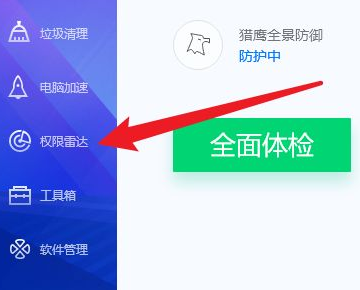
3、接着在打开的页面中,点击界面中的【立即管理】选项。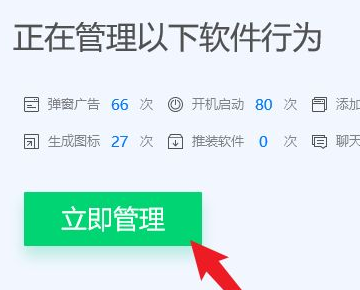
4、最后在打开的页面中,如下图所示,全部权限功能开启,即可阻止电脑自动安装软件。
以上就是《电脑管家》怎么阻止电脑自动安装软件的全部内容了, 希望能够帮助到各位小伙伴。更多系统相关的内容各位小伙伴们可以关注,会一直给各位小伙伴们带来系统的教程!如果你对此文章存在争议,可在评论区留言和小伙伴们一起讨论。如何完全卸载电脑管家,让你的电脑焕然一新!
电脑管家类的软件一般都属于流氓软件,所以我们不使用要卸载的时候,总是无法卸载干净,那么电脑管家怎么卸载干净呢,这里就给大家分享下《电脑管家》怎么卸载干净的相关方法,希望对你有帮助!
电脑管家卸载干净教程
1、按下键盘“Win+R”打开运行。
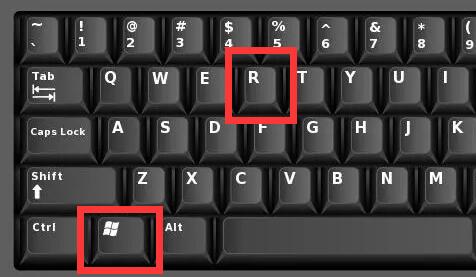
2、输入“MSConfig”并点击“确定”打开系统配置。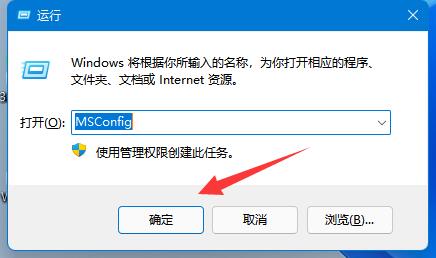
3、然后进入“引导”选项卡,开启“安全引导”4、开启后,重启电脑进入安全模式。
5、然后在安全模式里运行“uninst.exe”卸载程序就可以卸载干净了。
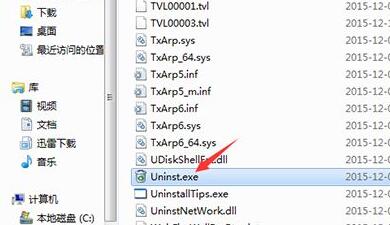
以上就是《电脑管家》怎么卸载干净的全部内容了, 希望能够帮助到各位小伙伴。更多相关的内容各位小伙伴们可以关注,会一直给各位小伙伴们带来软件的教程!如果你对此文章存在争议,可在评论区留言和小伙伴们一起讨论。如何解除《电脑管家》网站拦截,实用方法大揭秘!
如何解除腾讯电脑管家拦截的网站呢?这里就给大家分享下《电脑管家》网站拦截怎么解除的相关方法,希望对你有帮助!
解除电脑管家拦截网站方法

1、打开电脑管家界面,点击工具箱右下角的图标,如图所示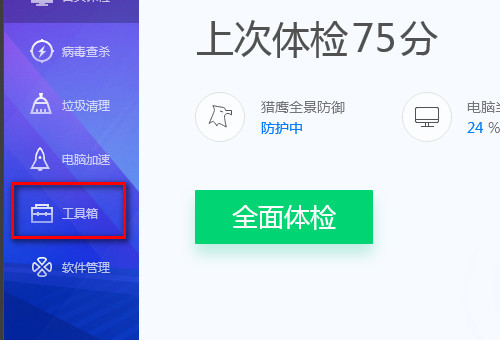
2、在工具箱界面连接,点击左侧页面的Internet,如图所示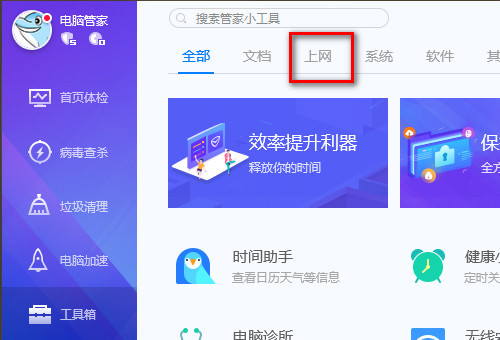
3、在网页上,点击打开网页广告过滤器,如图所示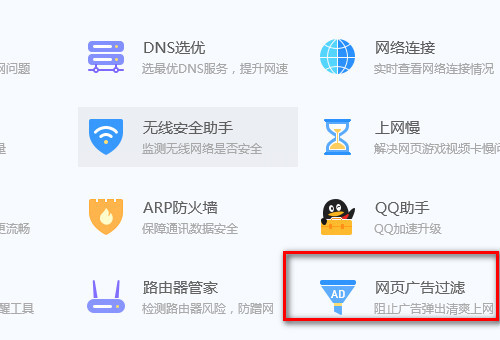
4、接下来,点击左边页面的“Unfiltered”,如图所示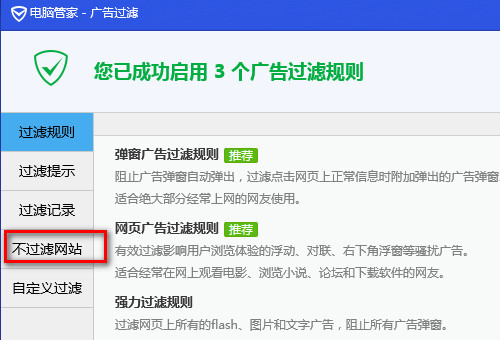
5、下一步是进入未过滤的网站,然后点击添加,就可以删除被屏蔽的电脑管家网站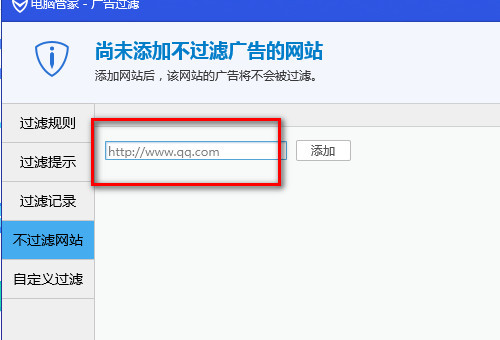
以上就是《电脑管家》网站拦截怎么解除的全部内容了, 希望能够帮助到各位小伙伴。更多相关的内容各位小伙伴们可以关注,会一直给各位小伙伴们带来软件的教程!如果你对此文章存在争议,可在评论区留言和小伙伴们一起讨论。电脑右键卡死的原因及解决方法
最近有粉丝通过后台反馈,自己在右键文件夹的时候就一直转圈圈出现假死机的情况,不知道要怎么解决,下面就一起来看看解决方法一览吧。
电脑右键就转圈圈卡死解决办法
1、输入快捷键“win+R”打开命令行,输入 services.msc,点击确定;
2、双击,往下滑找到文件名为 NVIDIA Display Container Ls,双击进入;
3、选择启动类型“禁用”,点击确定,就可以啦。
网络通讯
42.70MB
媒体音乐
34.24MB
时尚购物
34.09MB
金融理财
46.43MB
小说阅读
69.30MB
成长教育
111.39MB
住宿驿站
27.77MB
成长教育
41.54MB
摄影美学
41.66MB
棋牌扑克
211.83MB
角色扮演
268.20MB
休闲益智
45.91MB
棋牌扑克
145.30MB
休闲益智
73.84MB
角色扮演
141.71MB
传奇三国
201.42MB
棋牌扑克
85.64MB
战争塔防
68.28MB